百度网盘如何关闭手机通知栏消息通知
1、首先,找到需要设置的手机的桌面,在手机桌面里面找到【设置】按钮,点击并打开它

2、在打开的应用列表里面,找到【应用和通知】选项,然后点击并打开它

3、在打开的应用列表里面,找到【通知管理】选项,然后点击并打开它
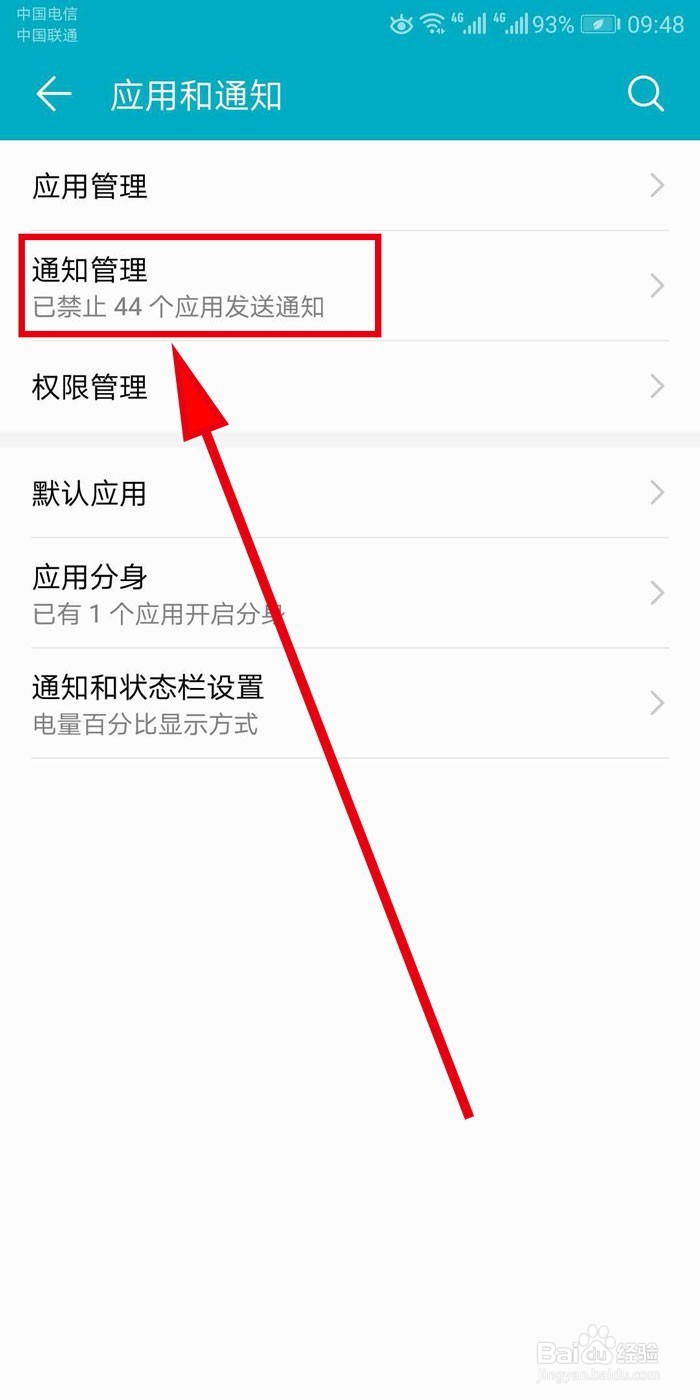
4、在打开的应用列表里面,找到【百度网盘】选项,然后点击并打开它

5、然后在打开的百度网盘设置界面里,我们找到【在状态栏上显示】选项,在这里默认是开启的,我们将它关闭,即可实现百度网盘消息通知不会在通知栏上显示这一功能。

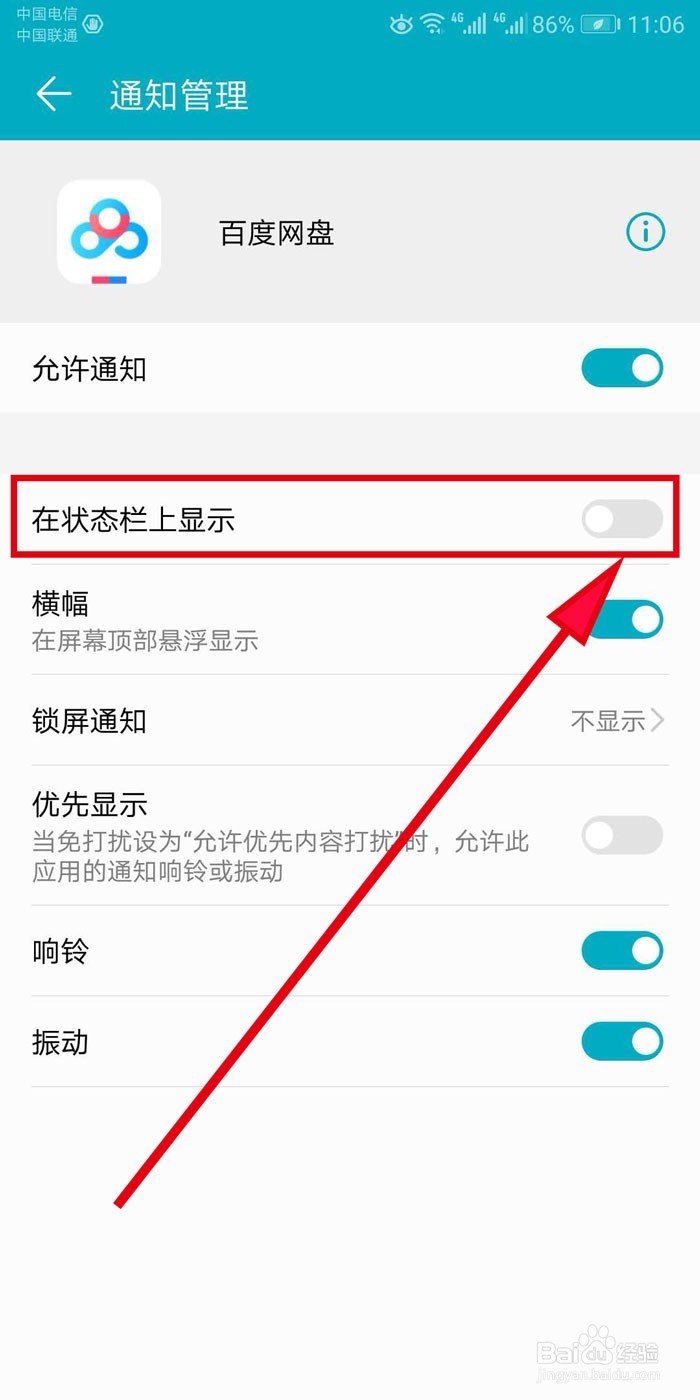
6、或者直接在设置界面最上方找到【允许通知】选项,将它直接关闭,也可实现百度网盘消息通知不会在通知栏上显示这一功能。
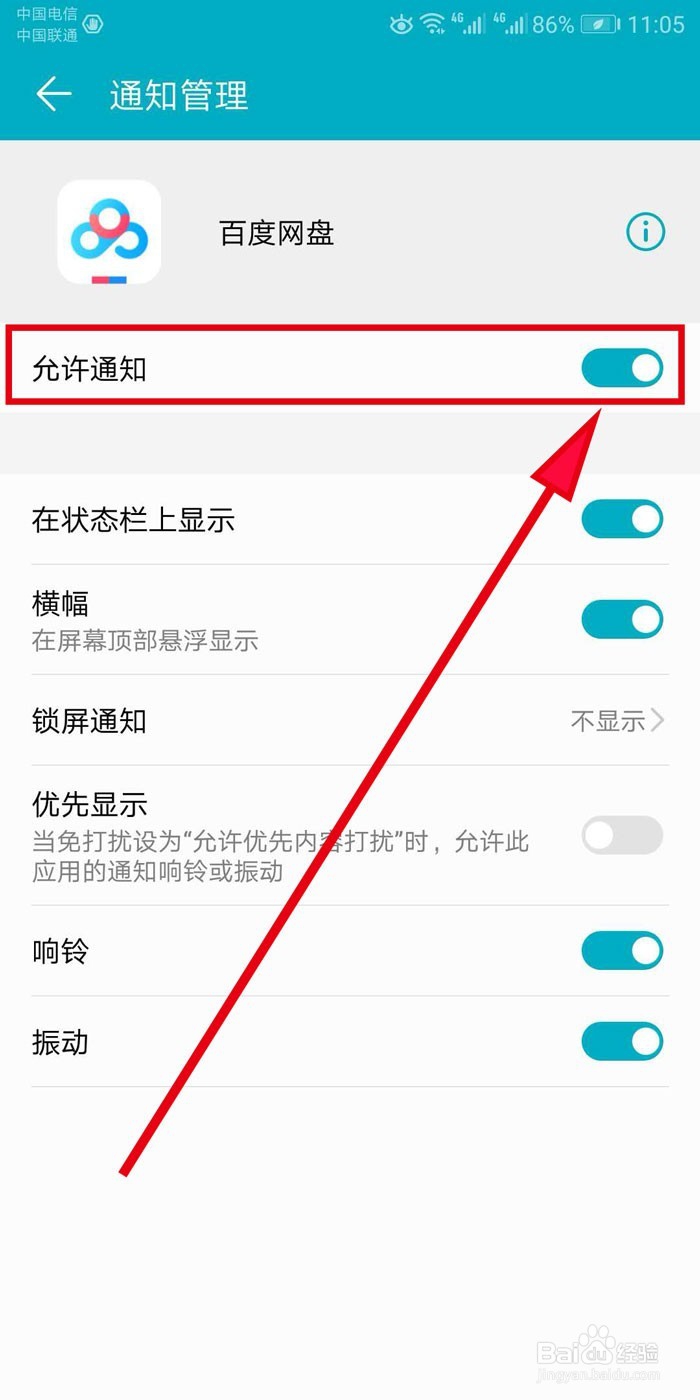
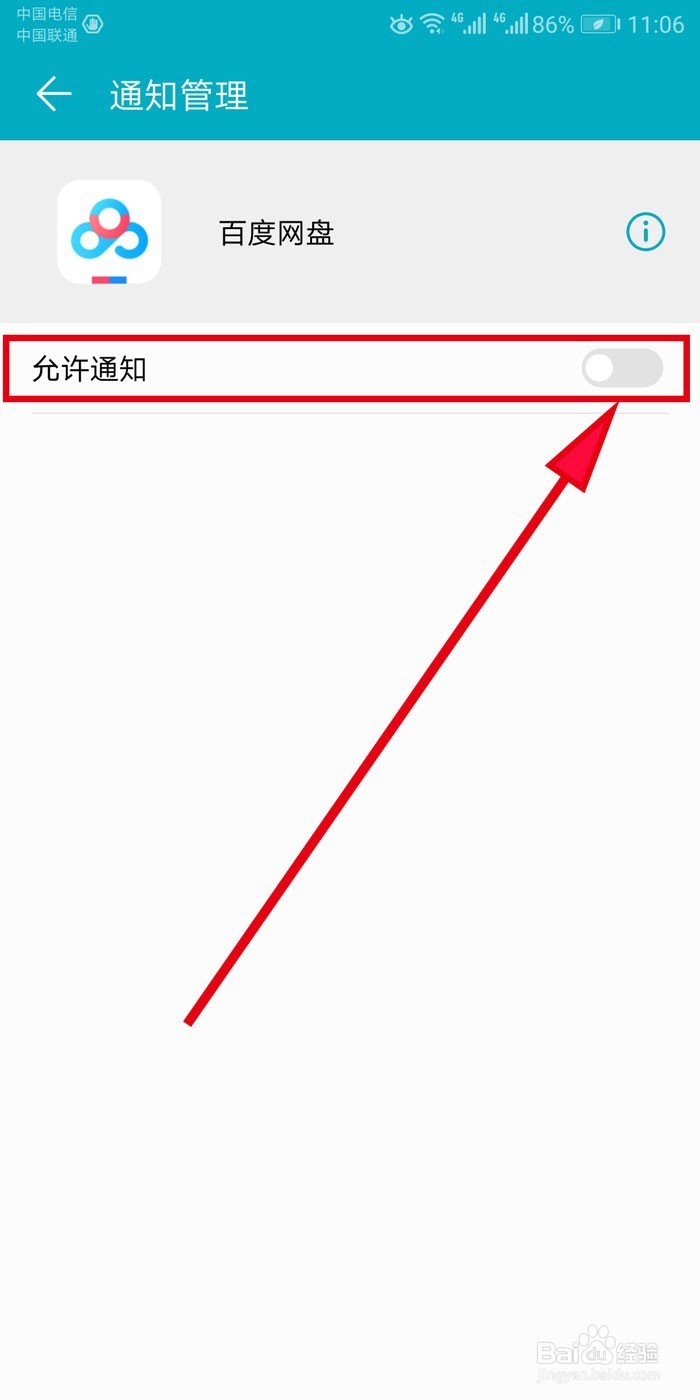
声明:本网站引用、摘录或转载内容仅供网站访问者交流或参考,不代表本站立场,如存在版权或非法内容,请联系站长删除,联系邮箱:site.kefu@qq.com。
阅读量:38
阅读量:30
阅读量:87
阅读量:22
阅读量:53